
Windows 10是现在最新,最常用的操作系统之一,很多小伙伴开始都不太会使用了,很多功能都被忽略掉。那么,Win10系统硬盘空间如何设置自动清理呢?现在就一起来看看吧!
在此次更新当中,微软为用户提供了大量新功能,除了众所周知的游戏模式、动态磁贴文件夹之外,还有一些不太显然的实用功能。
硬盘空间自动清理功能Storage Sense。
事实上,Storage Sense已经不算是一个全新功能,因为它曾在Windows 8.1当中就出现过。此次来到Windows 10之后将为用户提供更加方便的硬盘空间管理。
Storage Sense功能的主要用途就是让系统自动监控硬盘的空间使用,并主动清理多余的垃圾文件。
用户可以在“设置--系统--存储”下找到Storage Sense功能的开关。
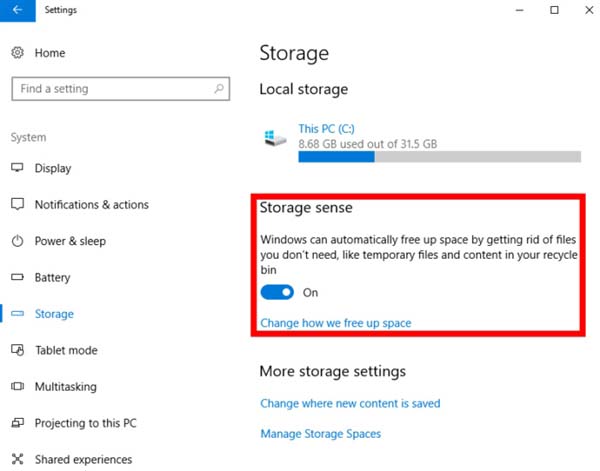
Win10设置自动清理硬盘空间的方法
开启后用户还需要进一步的设置,总共也就两个功能,第一个选项是允许系统30天自动清空回收站,而第二个选项的具体意义不明,但猜测应该是能够自动清除C:\Temp文件夹下的临时文件。
不得不说,目前的Storage Sense功能还不算强大,但微软如果足够有心的话,那么我们很有可能会在下一个大版本更新时看到一个功能更加完整的Storage Sense。
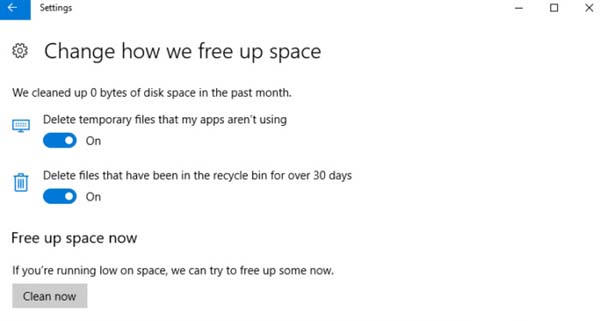
以上就是今天跟大家分享的“Win10设置自动清理硬盘空间的方法”的全部内容,更多精彩内容请继续关注系统总裁网站!
推荐使用总裁团队旗下功能强大的PE产品
技术员专用版:U盘魔术师 USM
小白用户版:U盘助理


 智能AI
智能AI 相关推荐
相关推荐













